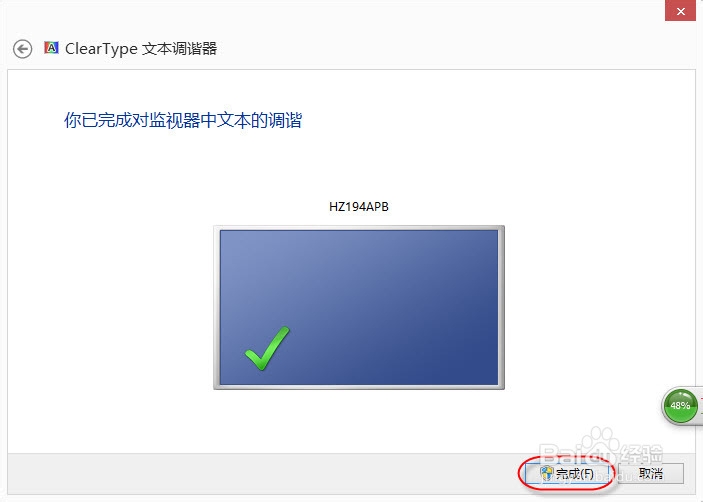1、鼠标右击桌面空白处,弹出快捷菜单中选择“个性化”项

2、弹出“个性化”设置窗口,点击左侧“显示”链接

3、弹出“显示”设置窗口,点击左侧的“调整ClearType文本”链接
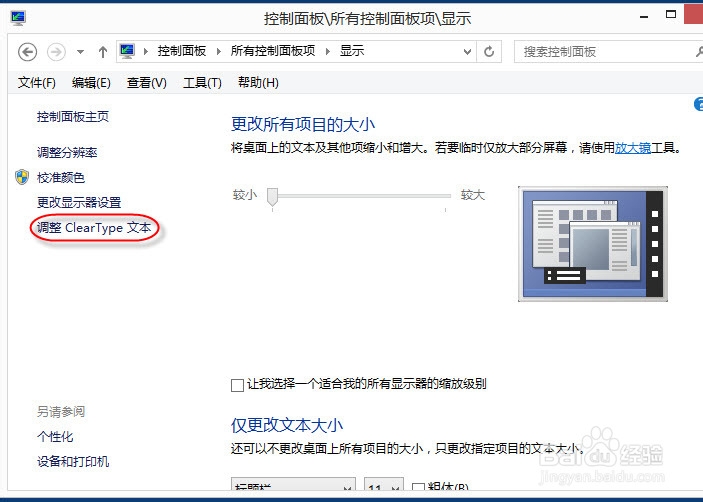
4、弹出“ClearType文本调谐器”窗口,勾选“启用ClearType”,点击“下一步”按钮

5、WINDOWS将你的监视器设置为本机分辨率,并点击“下一步”按钮

6、单击你看起来最清晰的文本示例5-1,请根据实际选择一个,并点击“下一步”按钮

7、单击你看起来最清晰的文本示例5-2,请根据实际选择一个,并点击“下一步”按钮

8、单击你看起来最清晰的文本示例5-3,请根据实际选择一个,并点击“下一步”按钮

9、单击你看起来最清晰的文本示例5-4,请根据实际选择一个,并点击“下一步”按钮

10、单击你看起来最清晰的文本示例5-5,请根据实际选择一个,并点击“下一步”按钮

11、最后显示调整完成,退出窗口即可